![]() Jste okouzleni designem OS X Yosemite a nemůžete se dočkat, až tento systém Apple oficiálně zveřejní pro celý svět? Nebo se naopak bojíte nainstalovat beta verzi systému, který není ještě vychytán? Máme pro Vás skvělý tip, jak nastavit vzhled OS X Yosemite na svůj Mac bez obav nepodporovaných aplikací, padání sytému a dalších chyb.
Jste okouzleni designem OS X Yosemite a nemůžete se dočkat, až tento systém Apple oficiálně zveřejní pro celý svět? Nebo se naopak bojíte nainstalovat beta verzi systému, který není ještě vychytán? Máme pro Vás skvělý tip, jak nastavit vzhled OS X Yosemite na svůj Mac bez obav nepodporovaných aplikací, padání sytému a dalších chyb.
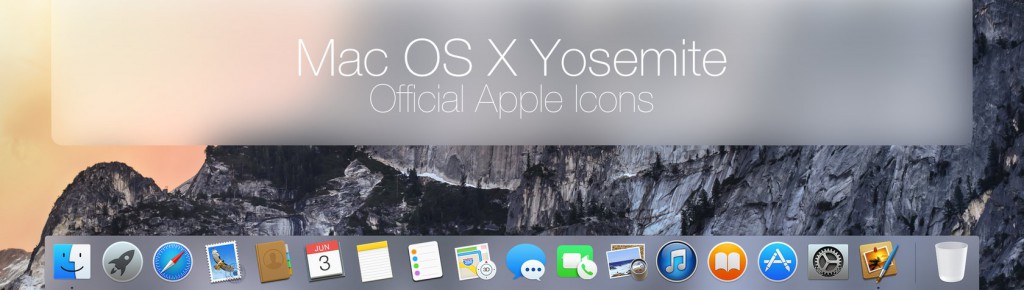
Nastavení ikon aplikací:
- Stáhněte si OS X Yosemite ikony přímo zde, ikonu pro koš stáhnete zde.
- Rozbalte ZIP soubory, kde uvidíte všechny ikony
- Otevřete složku Aplikace
- Pravým tlačítkem klikněte na konkrétní aplikaci, kterou chcete změnit a zvolte „Informace“
- Ikony ze složky OS X Yosemite icon přesuňte na ikonu do okna „Informace“, potvrďte a vykřížkněte
- Aplikaci nyní spusťte a automaticky se změní ikona
Nastavení Docku:
- Dock je o dost snadnější než ikony, stáhnete pouze aplikaci cDock přímo zde
- Otevřete aplikaci, odsouhlasíte a zvolíte v liště „Instal Pre-Made dock“
- Vyberete gray.txt
- Dock se vám automaticky restartuje a je nastaveno
Pokud budete chtít Dock vrátit, otevřete aplikaci cDock a zvolíte „Instal Transparent dock“.
Nastavení Finderu:
- Přejděte na Machintosh HD (nebo Váš disk, na kterém máte systém) > Systém > Knihovna > CoreServices > Finder
- Klikněte pravým tlačítkem myši na ikonu Finder a zvolte „Informace“
- Přetáhněte ikonu Finder ze složky OS X Yosemite icon
Nastavení koše:
- Přejděte na Machintosh HD (nebo Váš disk, na kterém máte systém) > Systém > Knihovna > CoreServices > Dock
- Klikněte pravým tlačítkem myši na „Zobrazit obsah balíku“
- Klikněte na Contents > Resources
- Najděte soubory „trashempty.png“, „ [email protected] “, atd. Tyto soubory si někam zálohujte.
- Staré ikony odstraňte ze složky a nahraďte je novými soubory, které můžete stáhnout zde.
- Otevřete Terminal.app a napište „killall Dock“.
- Tím se restartuje Dock a zobrazí se vám nový koš.
Pokud budete chtít zpět svůj koš OS X, postupujte stejně, pouze přehodíte ikony a opět killall Dock.
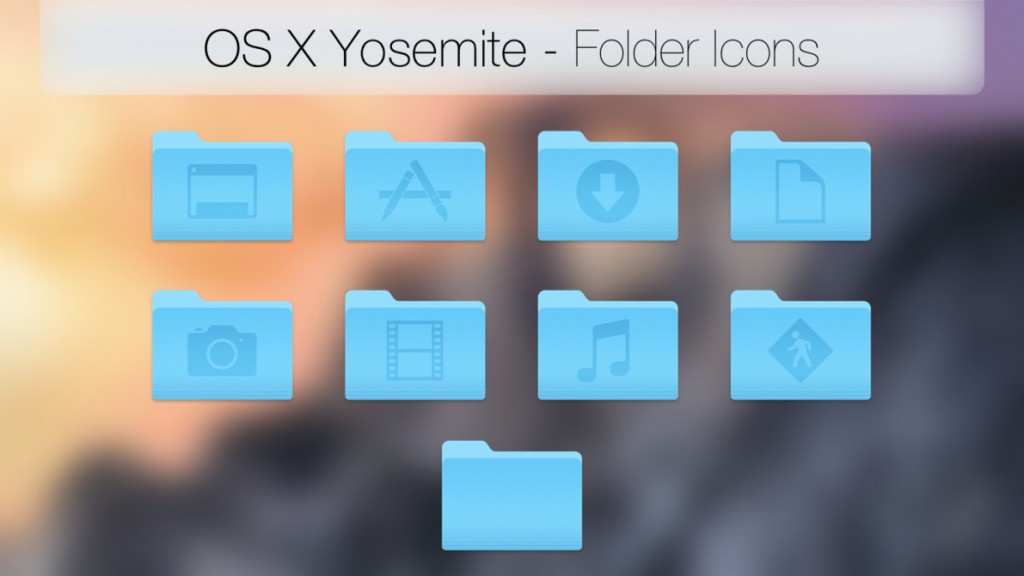
Nastavení ikon složek:
Nastavení ikon složek je naprosto totožné, jako u aplikací, stáhněte ZIP soubor přímo zde a přetáhněte přes infomrace na určitou složku.
Podívejte se na celý návod ve videu
V následujicím videu se můžete podívat na celý návod s tím rozdílem, že už nemusíte komprimovat ikony přes aplikaci FastIcns jako ve videu, ale rovnou je přetahovat do „Informací“ aplikace nebo složky.


